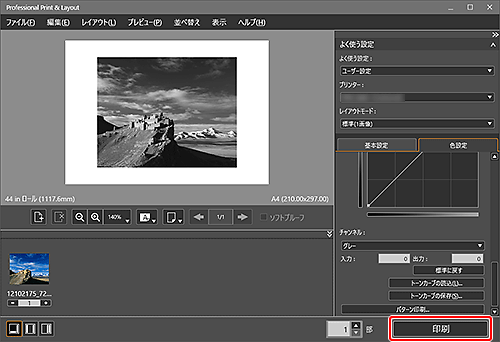モノクロの色と階調を調整する
テストプリントして異なる仕上がりを比較すると、銀塩写真のようなイメージの作品をプリントできます。
![]() こんなことができます!
こんなことができます!
- 作品を印刷する前に印刷結果を比較する
- 画面イメージと印刷結果の差をなくす
- モノクロの色調・コントラストを変化させる
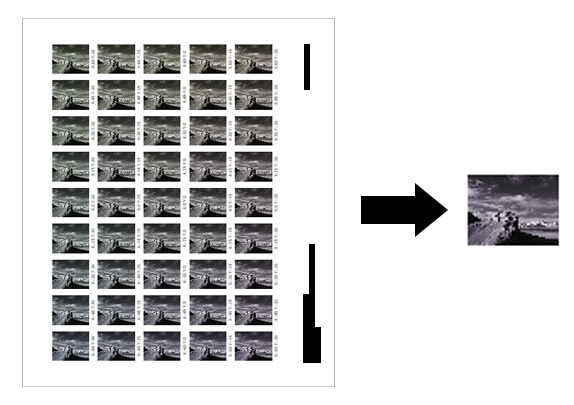
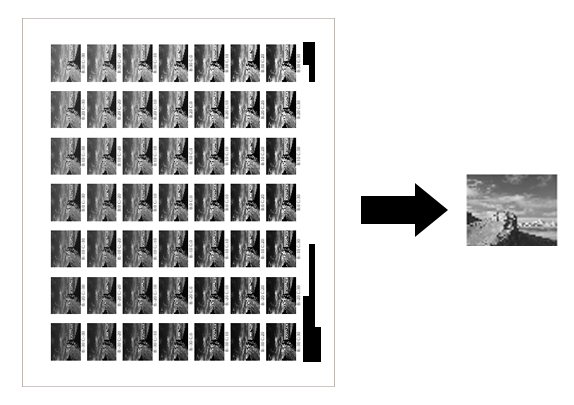
用意するもの(材料、道具)![]()
- アプリケーションソフト
 『Professional Print & Layout』
『Professional Print & Layout』 - 本番印刷と同じ種類のインクジェット用紙(パターン印刷可能なサイズ)
 手順
手順
-
STEP
1『Professional Print & Layout』を起動する
『Professional Print & Layout』のダウンロード
-
STEP
2パターンを印刷する
詳しくは、オンラインマニュアルをご覧ください。
 ヒント
ヒント- 色で温黒/純黒/冷黒、階調で硬調/軟調を調整できます。
-
STEP
3パターン画像の下に記載されている数値を入力する
-
STEP
4設定を確認して、プリントする
-
![]() できあがり!
できあがり!![]()